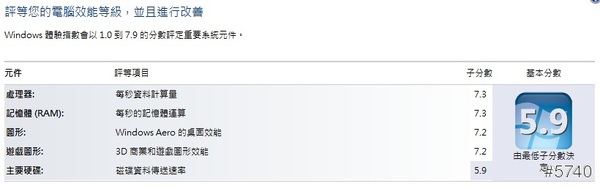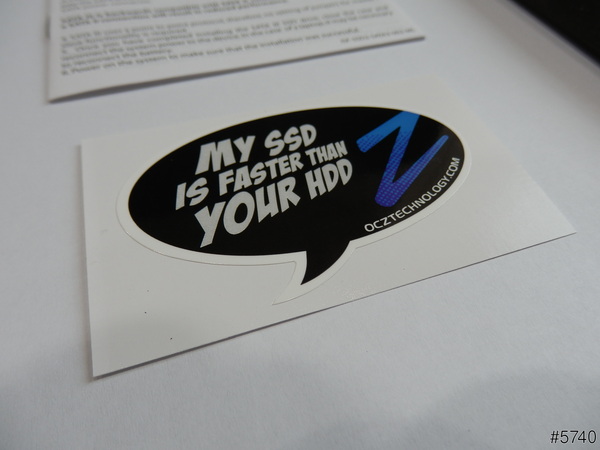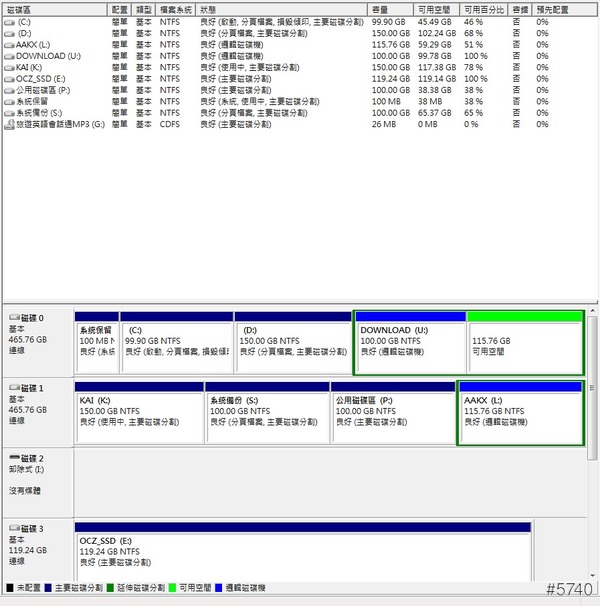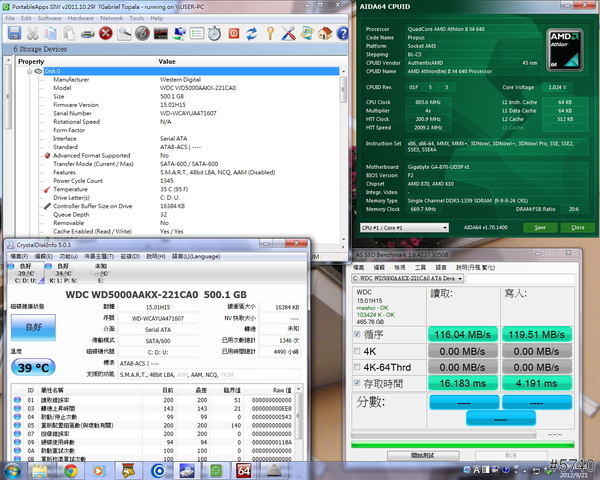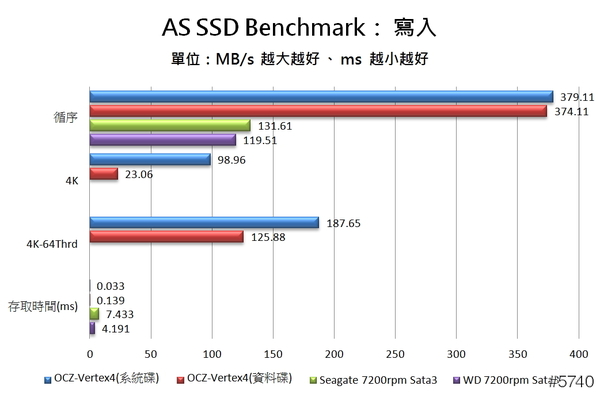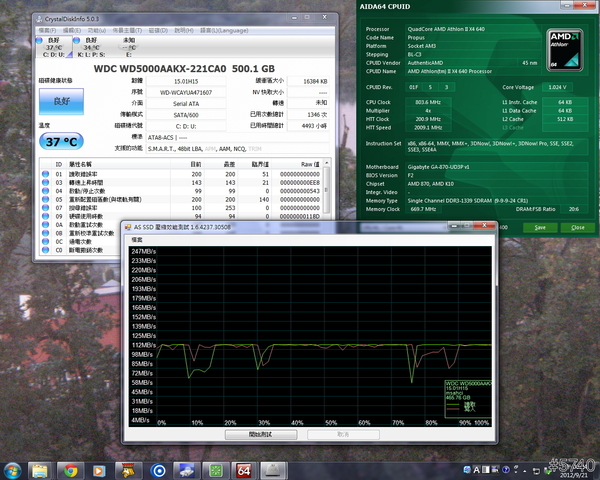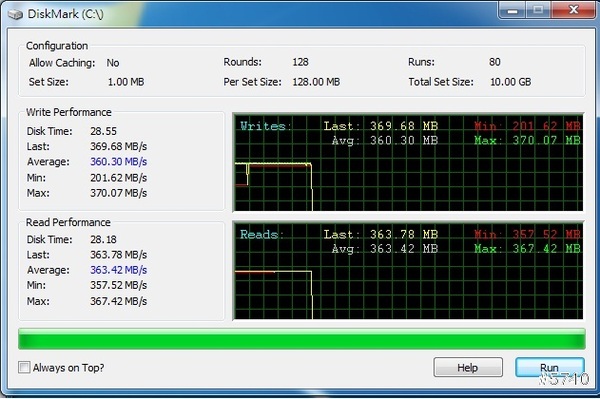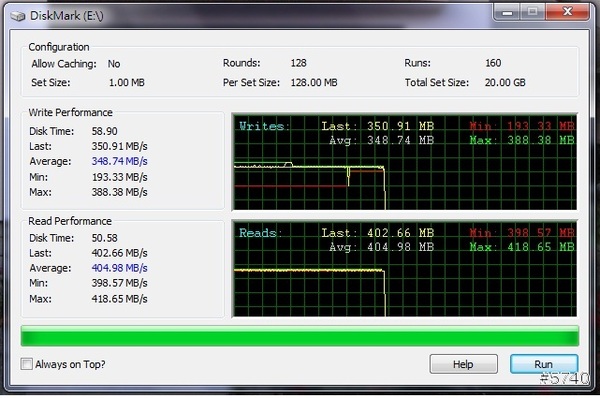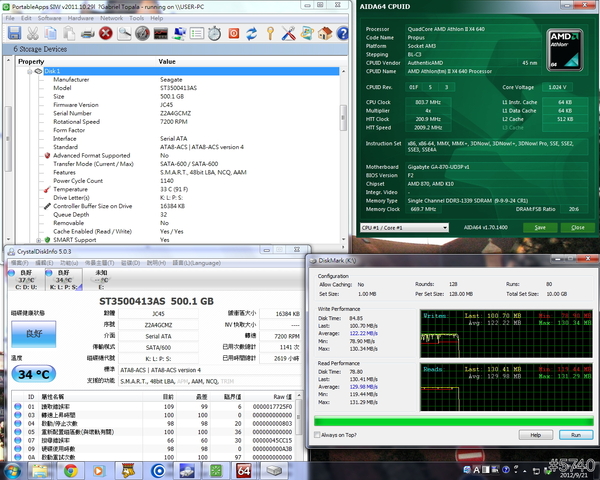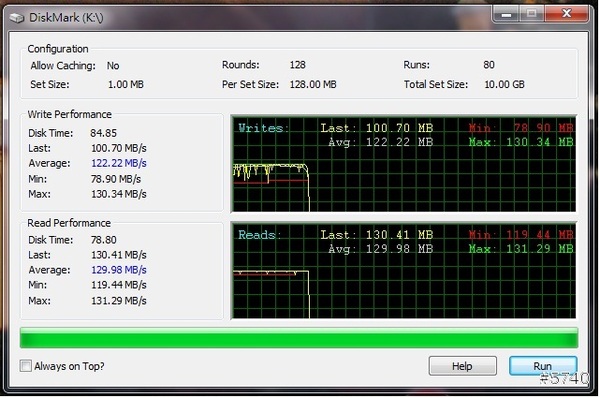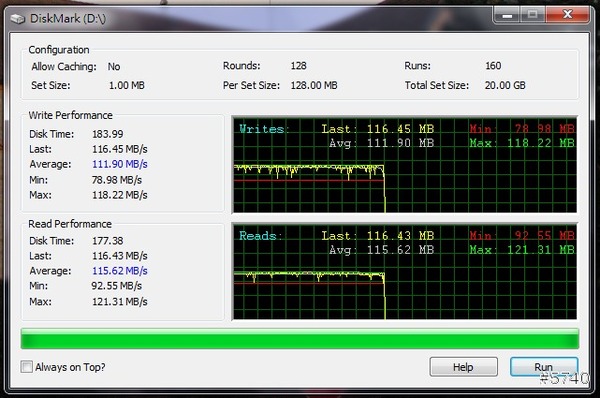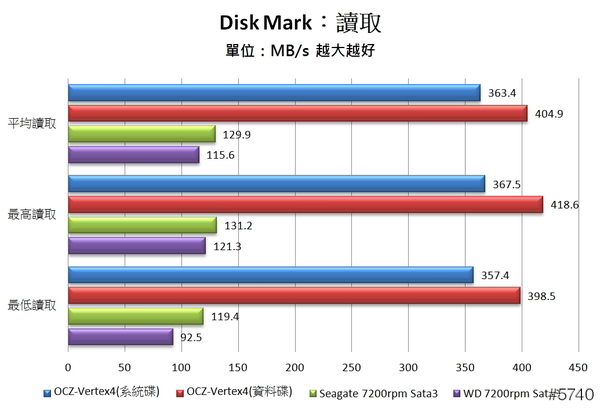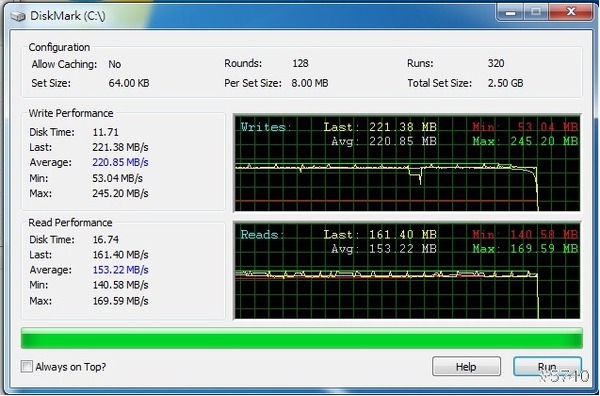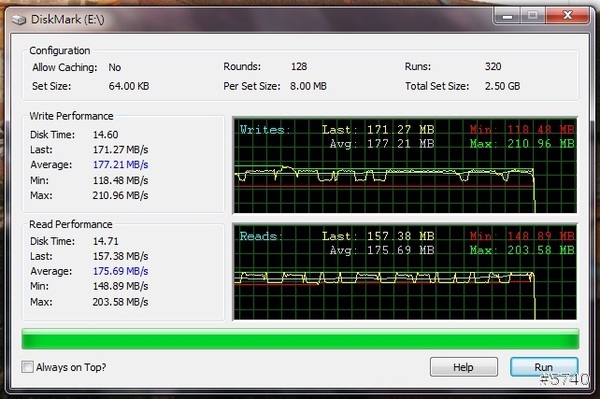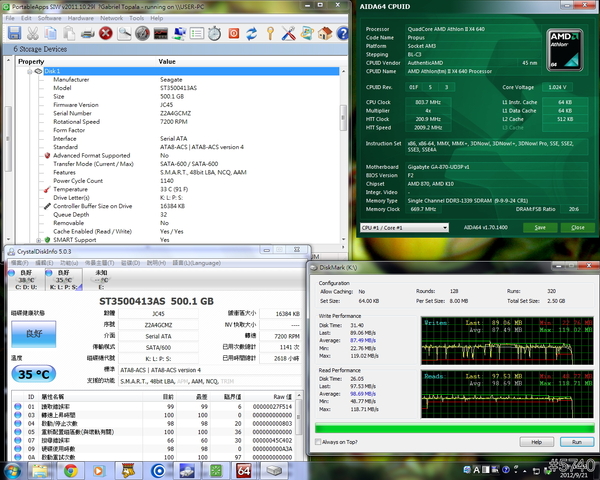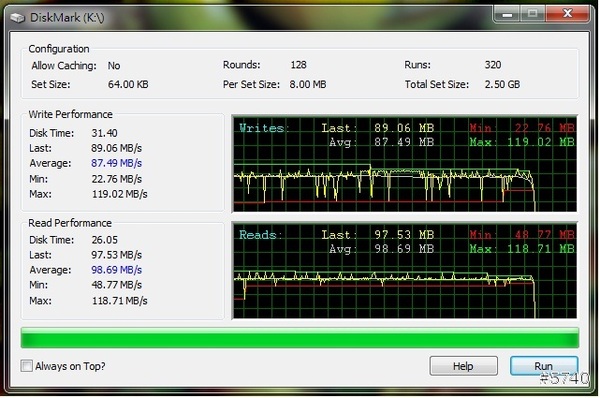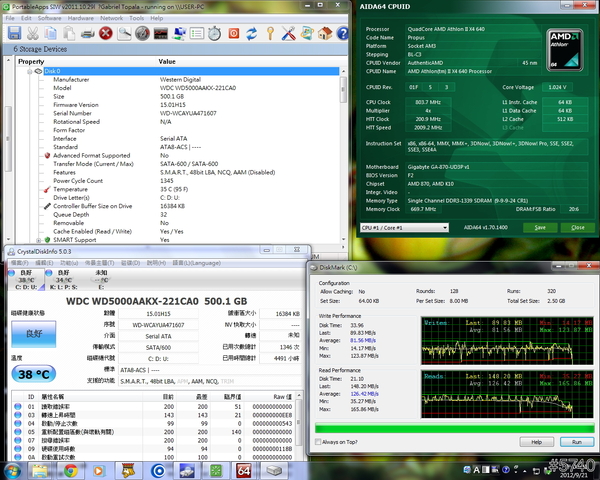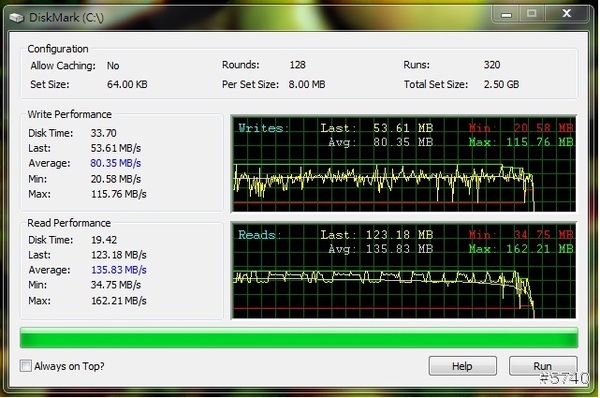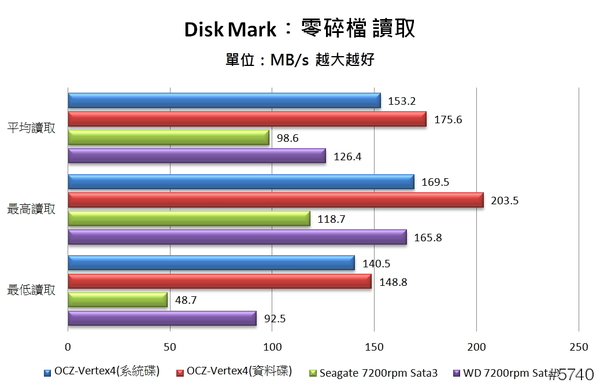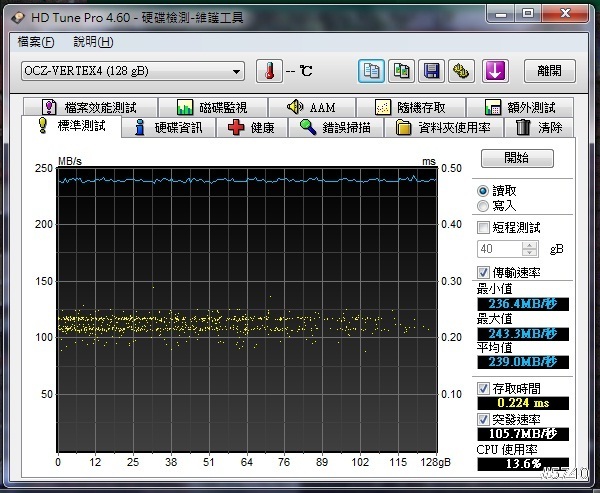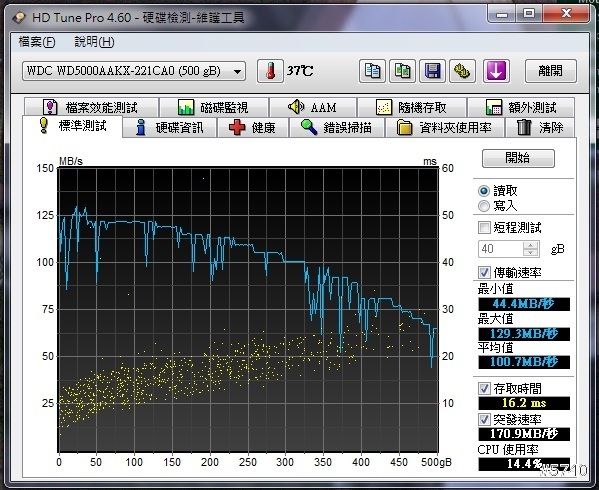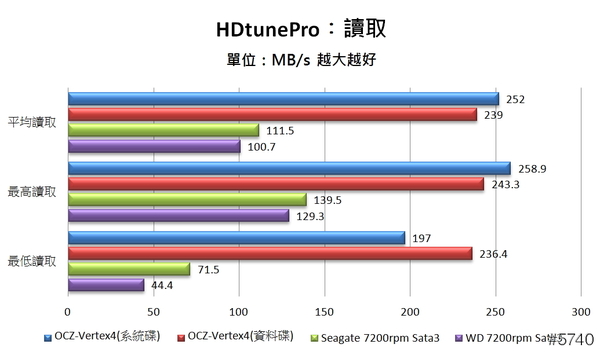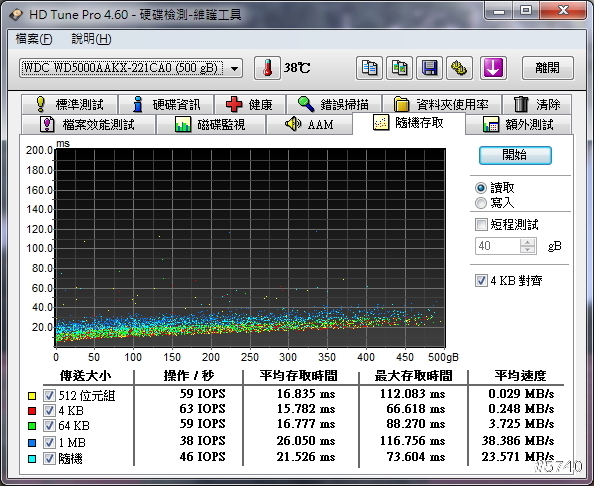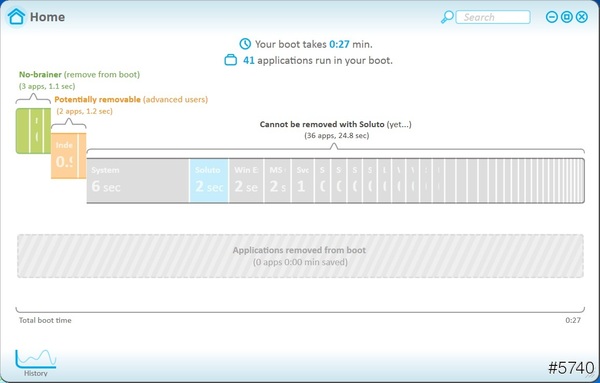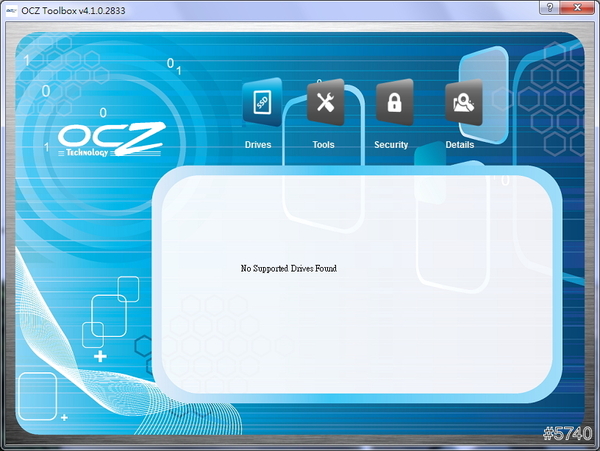__________________________________________________________________
前言:
__________________________________________________________________
電腦,已經是現代人不可或缺的產品;而電腦的速度,則是大家不斷在追求的,消費者追求更快的速度,硬體商則打造效能更高的硬體,期望能把電腦處理程序的時間越縮越小,一次能處理的量越來越大,但綜觀現在的電腦零組件,中央處理器CPU及記憶體RAM都有著明顯的成長,以前只要電腦卡卡,大部分都人都會想:「速度不夠快阿!那就多買RAM來插吧!」,但現在電腦的效能瓶頸已經不再是CPU或是記憶體不足了,隨著DDR3的到來,加上記憶體價格的崩盤,主機板上插滿8GB在玩家間早已不稀奇,一般消費者的電腦也幾乎都是2GB起跳,4GB剛剛好,加上CPU也堂堂邁入四核心的年代(連手機也4核了,這哪招!),既然CPU跟RAM都已經不在是問題,那仍覺得電腦不夠快的消費者又該如何改善呢?若作業系統是Windows7的朋友,答案就在電腦效能評等裡,打開他,你會發現,你的最低數值通常是經典的5.9,而該項目就是最基本的存取裝置:硬碟,但是硬碟的規格不斷在更新,從上個世代的SATA2一直到目前主流的SATA3,所有廠商都在標榜傳輸速度變快了,那為什麼硬碟的速度並沒有隨著理論頻寬的上升而有所增加呢?
▼很經典的基本分數:5.9,理論上只要是用7200RPM的傳統硬碟都是這樣╮(╯_╰)╭
原因很簡單,過去的傳統硬碟採用的是實體碟盤再加上機械讀取頭來讀寫,其運作機制類似於光碟機,利用實體的讀寫頭來讀取高速運轉的碟片,但是碟片的運轉速度仍受到不少的物理限制,沒辦法無上限的提高轉速,可是沒辦法提高轉速,就沒辦法提升讀寫速度,所以不管傳輸介面如何進步,硬碟本身速度就已經達到頂峰了,這也讓硬碟的速度始終如一,只是這點在以前電腦硬體還不夠快的時候往往不會被發覺,但是現在情況大不同,大家紛紛找尋如何改善硬碟的效能及速度,因而產生了所謂的暴龍碟,轉速一口氣破了一萬rpm,速度也有上升,但更嚇人的是他的耗電、他的溫度和他的價錢,大概只有伺服器等級的電腦才用得起,所以仍然沒有解決問題,一直到了SSD的出現,才出現了轉機。
▼我的SSD比你的HDD快,聽起來頗囂張,卻也是事實<( ̄︶ ̄)>
SSD是固態硬碟的簡稱,全名是Solid State Drive(Disk),而固態硬碟與傳統硬碟最不一樣的是,他用了IC晶片取代了傳統的機械式結構,用記憶體取代了碟片,用控制晶片來處理存取,所以在傳統硬碟上的物理限制在SSD上完全不受影響,這造就了SSD具有超高存取速度的特性,以及無震、靜音等優點。
但SSD其實不是新的產品,在以前其實就有出現過,世界上第一款固態硬碟出現於1989年,但當時因為價格過高、容量太小、傳輸規格尚未更新,所以並未成為主流,但隨著技術的成熟,製造成本降低,售價開始普及化,在加上新的傳輸規格SATA3的到來,傳輸的頻寬已經達到了600MB/s的高速了,在這樣的情況下,天時、地利、人和已經有了兩項,而幫助SSD給了HDD最後一擊的,則是去年的"泰國大水患",不得不說,泰國水患的確是SSD普及化的轉捩點,因為當時各硬碟大廠的工廠很多都設置在泰國,但水患過後,硬碟供應受到了大幅影響,所以硬碟的價格也跟著水漲船高,但當一顆500GB硬碟的價格漲的跟一顆固態硬碟(SSD)一樣高時,許多消費者便想:「反正都是一樣的錢,那為何不買速度快很多的SDD回去試試看呢?」,所以SSD在經過這次事件之後首次獲得了發球權,因為在價格相同時,SSD比起一般硬碟有更多的優勢,如果可以讓越多消費者體驗到SSD驚人的速度後,剩下的容量、價格等問題都會隨著時間慢慢被克服。
影片:固態硬碟(SSD)對傳統影碟(HDD)的優勢 (由美商OCZ玩家俱樂部提供)
不過說了這麼多,其實只是想要讓大家可以對「為何要用SSD」這個問題有了初步的答案,在明白SSD的魅力後,接下來,就要開始進行具體化的數據比較了,而這次筆者很幸運的獲得了 "美商OCZ"的的青睞,獲得了OCZ最新的Vertex4 128GB SSD進行實際測試,當然,難得有這個千載難逢的機會,不好好的把握一下對不起自己阿(≧▽≦)
___________________________________________________________________
PART-1 : OCZ Vertex4 128GB 開箱
___________________________________________________________________
▼未拆封SSD正面照

▼背面

▼準備拆封啦!!

▼鏘鏘!!塑膠膜OUT,黑色的霧面包裝很有質感阿!
▼外盒的正面標明了他是採用Indilinx的晶片,容量是128GB
▼背面則是SSD介紹跟符合的規範

▼整個盒子膨膨的,感覺很有料阿XD~
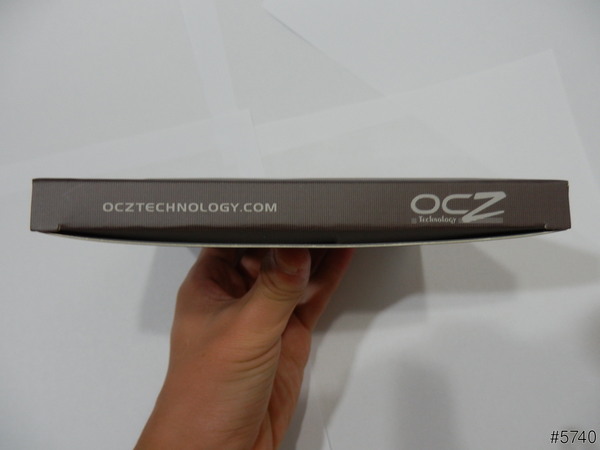
▼就讓我們來看看裡面有什麼吧

▼又一個黑盒子!!(驚)

▼背面是2.5吋轉3.5吋的硬碟架

▼咦!說好的SSD勒!?

▼原來藏在說明書跟貼紙下XD~

▼這樣包裝看起來很有質感,捨不得拆下來阿XD~

▼裡面還附贈一包螺絲

▼右邊四顆是把SSD固定在轉接架上,左邊四顆是把轉接架固定在機殼上

▼轉接架,上面還有大大的OCZ圖案

▼純黑的金屬架,感覺無比堅固,兩側各有三個孔,可以按照玩家機殼開孔位置做調整

▼高1.2公分

▼寬10.1公分左右

▼傳說中的SSD,不過拿得出來,要裝回去包裝裡大概很難了

▼不要小看靜電的威力!!

▼鏘鏘!!Vertex4本尊現身,不過正面的貼紙有不少汽泡就是了="=

▼背面有很酷的髮絲紋哩!!

▼SATA3接頭(短)跟電源接頭(長)

▼防拆貼紙,不過小弟我心臟不夠大顆,所以這次不會有拆解畫面,若想要看內部配置的話,在文末有艾默拉編輯的評測文章,裡面就有拆解囉!

▼厚:9.5mm

▼長:10.1公分

▼寬:7公分

▼跟2.5吋的傳統硬碟排排站,不過這顆2.5吋傳統硬碟不會加入測試,因為它的轉速是更慢的5400RPM

▼其實兩者的大小是一樣的,只是SSD的外觀可以做得更精緻、更漂亮

▼免不了的疊疊樂!!


▼內容物一覽

看完了詳盡的開箱後,接下來就是實際體驗啦!!
▼上機時間到!GO~~!

___________________________________________________________________
PART-2:測試平台
___________________________________________________________________
筆者這次要用的測試平台其實已經有點年紀了,不過礙於手頭上沒有充裕的小朋友,所以只能請出老將在戰啦,不過必須要先說明的是由於AMD的SATA 6GB/s的效能原本就不太好,我主機板用的SB850更是第一代的SATA 6GB/s,因此無法完全發揮出SSD的效能,所以在速度的方面會比其它原生SATA 6GB/s如P67、Z68、Z77、X79等晶片組所測出來的速度還低,甚至在某些測試項目中會有速度上不去的問題(如Disk Mark的零碎檔測試),所以這次的測試資料主要是在突顯出SSD與HDD的效能對比,跟SSD優異的存取效能,並不代表Vertex4 SSD的最高速度喔,而此顆SSD的效能數據在艾默拉編輯撰寫的文章也有,而該文測試平台用的是Z68的主機板,相信會更貼近這顆SSD的最高速度。
▼測試平台,等一下的測試圖中都會出現
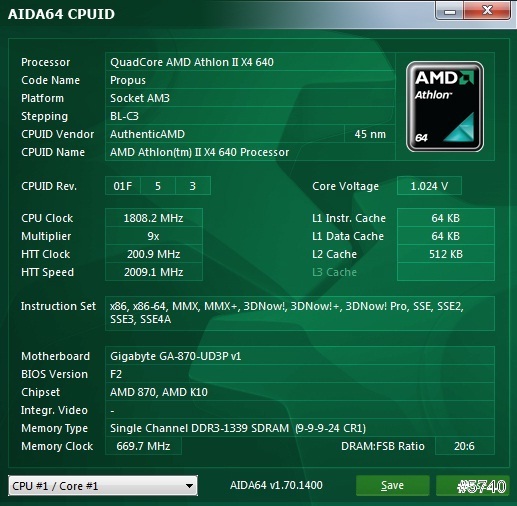
▼CPU用的是AMD的Athlon2 X4 640,擁有實體4核
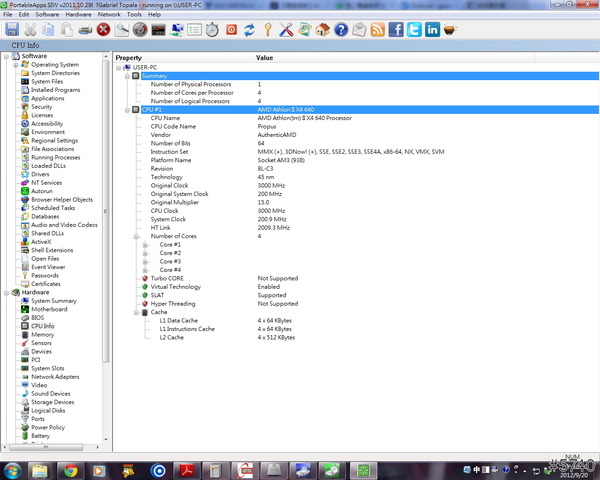
▼主機板用的是技嘉的 GA-870-UD3P,南橋晶片是SB850
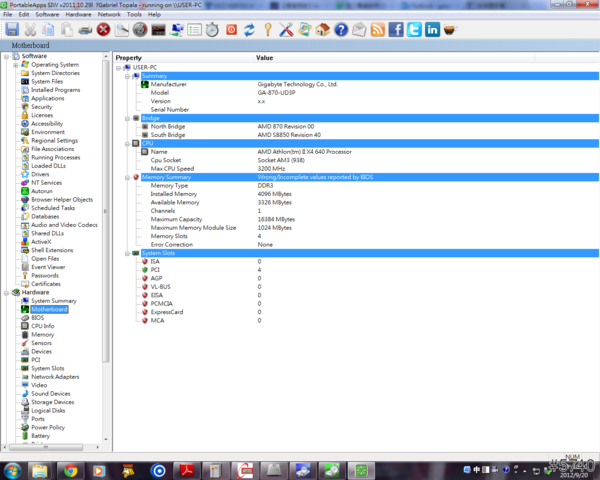
▼記憶體用的是金士頓的4G-DDR3*1,但由於用的是Win7 32bit,所以實際上只有3.2GB可用
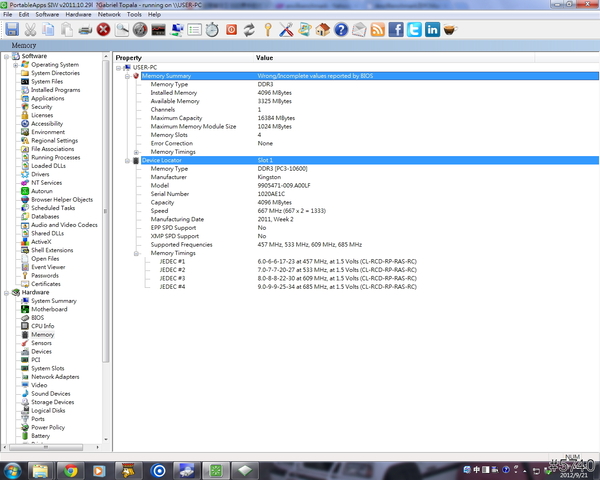
▼很多的分割區,而OCZ Vertex4 128GB位置是E槽
___________________________________________________________________
PART-3:電腦基本調校
___________________________________________________________________
不過在開始測試之前,有些設定是一定要先調整的喔,像是AHCI,有沒有開啟AHCI的速度差別可是很大的,大部分電腦開啟AHCI的地方是在BIOS選單中的進階BIOS選項裡,但也有些技嘉的板子會是在整合周邊設定(integrated peripherals)裡,玩家可要特別留意阿,不要像我一樣找了老半天XD~。還有另一個就是4K對齊,基本上只要是用Windows7格式化該硬碟,或是直接用光碟安裝Windows 7在SSD上就可以完成4K對齊了,而我們也可以用一些工具來確認這些設定,像是AS SSD Benchmark就可以快速的檢查這些設定
▼用這個軟體就可以快速檢查,如果兩個狀態都OK的話就代表沒問題
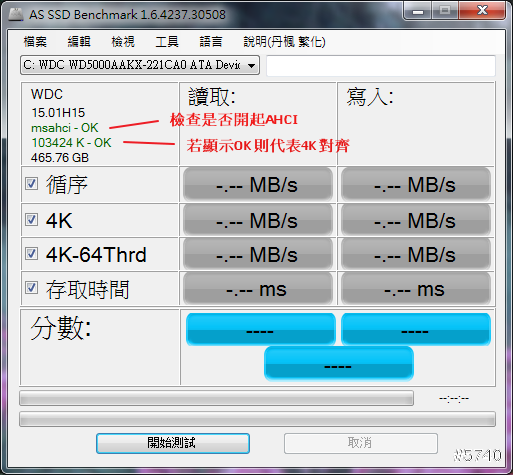
▼為什麼開啟AHCI很重要,有圖有真相,在開啟AHCI「前」的各項成績
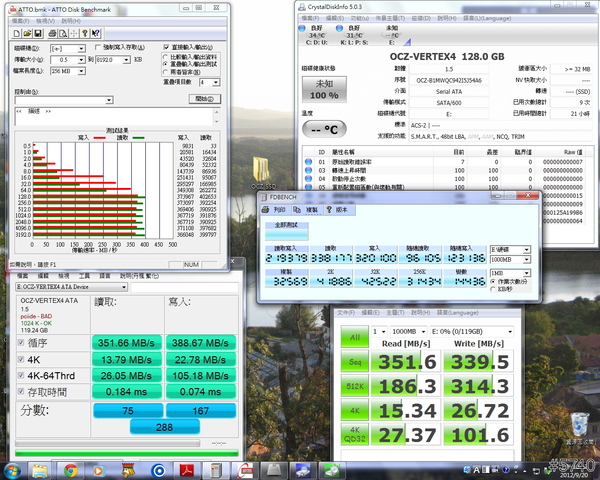
▼開啟AHCI『後』的各項成績
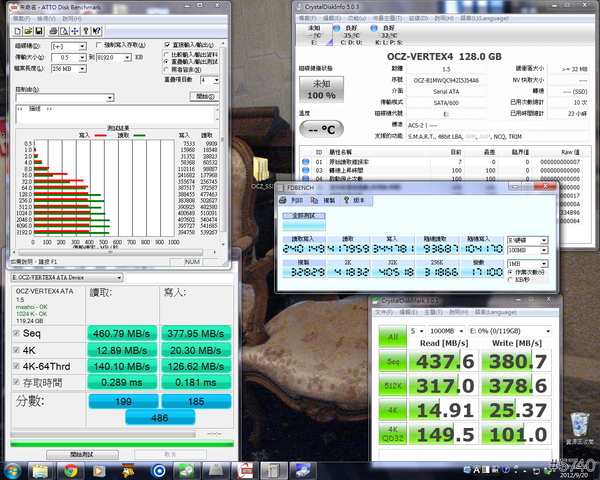
▼再開始看測資前,先來打隻強心針,windows7的硬碟指數終於封頂啦(((狂賀
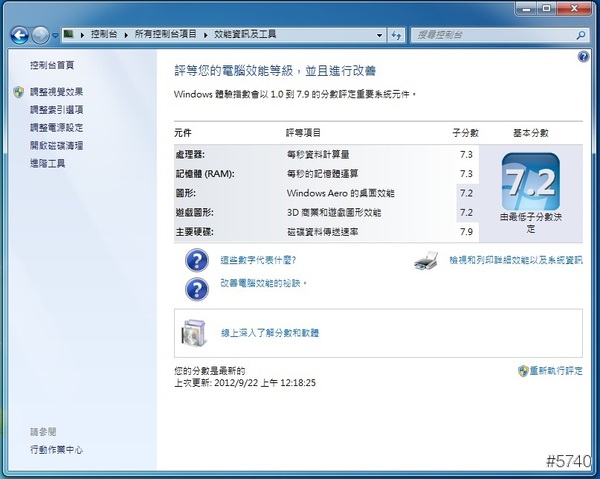
___________________________________________________________________
PART-4:AS SSD Benchmark
___________________________________________________________________
一、讀寫效能測試
▼OCZ Vertex4 128GB SSD當 系統碟
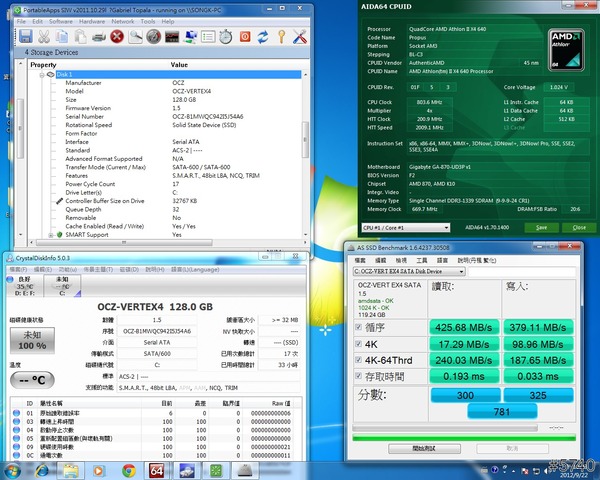
▼OCZ Vertex4 128GB SSD當 資料碟
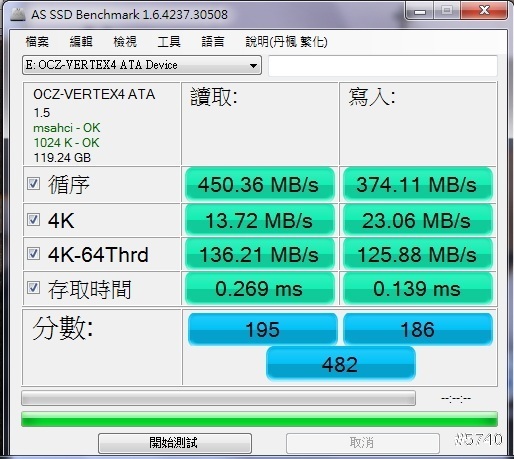
▼Seagate 7200rpm Sata3,要說明的是4K測是這兩項,由於傳統硬碟太~慢~了~~光是一個測試項目就要16分鐘,一次要測2組讀取寫入代表最少需要64分鐘才能完成阿!!所以只能跳過這一項了(話說這個軟體也是針對SSD而設計的吧!)
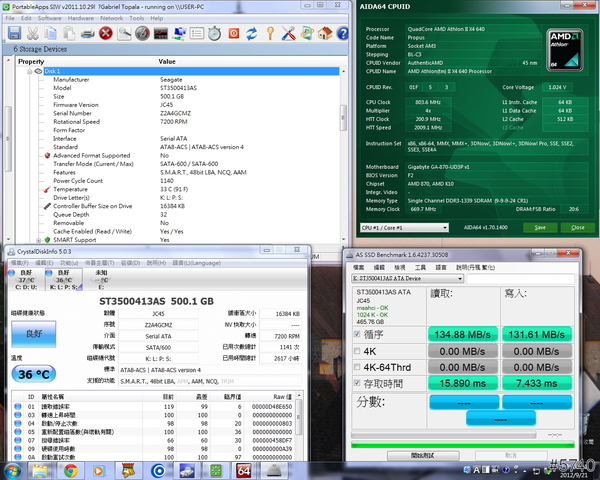
▼WD 7200rpm Sata3,中間跳過的2項理由同上!我們還有更多的測試要做阿XD~~
上面的測試圖片太多?太雜?看不清楚?字太小而讓你不想看嗎??
沒關係,我也把上面的測試結果整理成圖表了,所以想要直接知道結果的觀眾們就可以直接看圖表囉!!接下來的測試項目除了壓縮效能測試以外(這個不太適合做圖表="=),其他測試項目我都有整理成圖表了,這樣也方便大家比較這樣!!
▼這是依據測試結果的圖表,很明顯的效能差距很大,中間的兩項傳統硬碟沒資料是因為測試時間過長而做罷(2個小時UP="=),而最下面的存取時間是越小越好,所以SSD快到連看都看不到就知道它有多猛了!
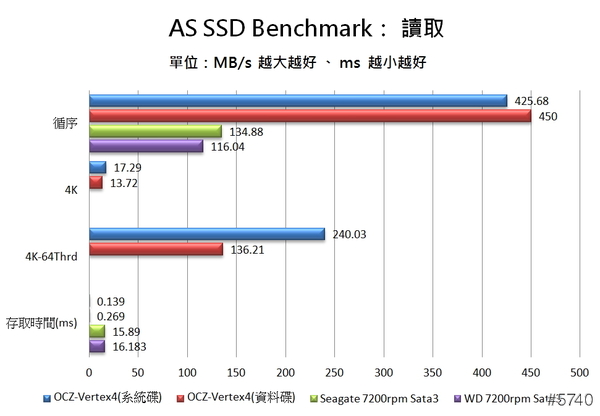
▼這是寫入的
二、壓縮效能測試
▼OCZ Vertex4 128GB SSD當 系統碟

▼OCZ Vertex4 128GB SSD當 資料碟
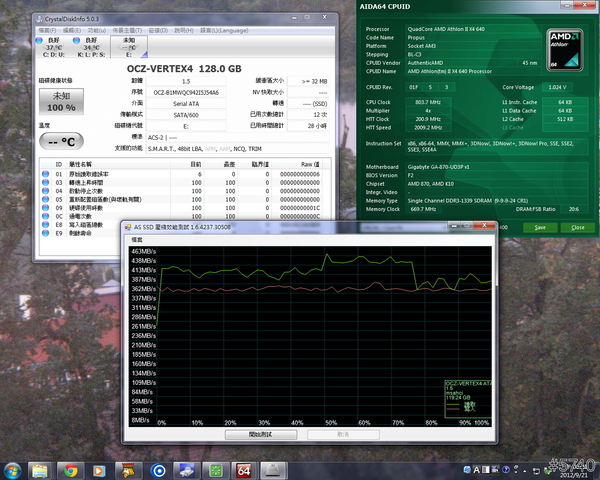
▼Seagate 7200rpm Sata3
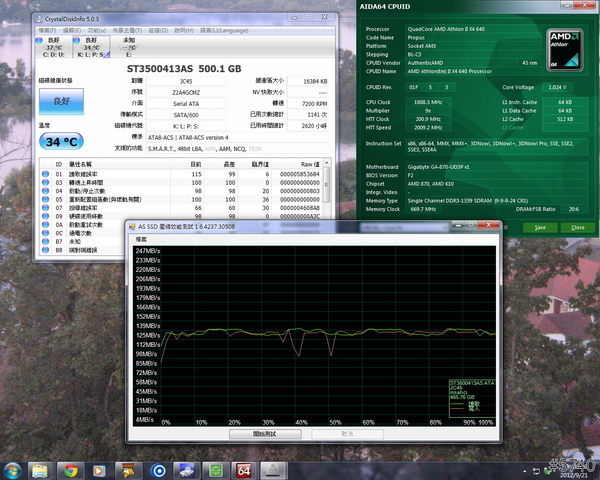
▼WD 7200rpm Sata3
___________________________________________________________________
PART-5:ATTO Disk Benchmark
___________________________________________________________________
▼OCZ Vertex4 128GB SSD當 系統碟
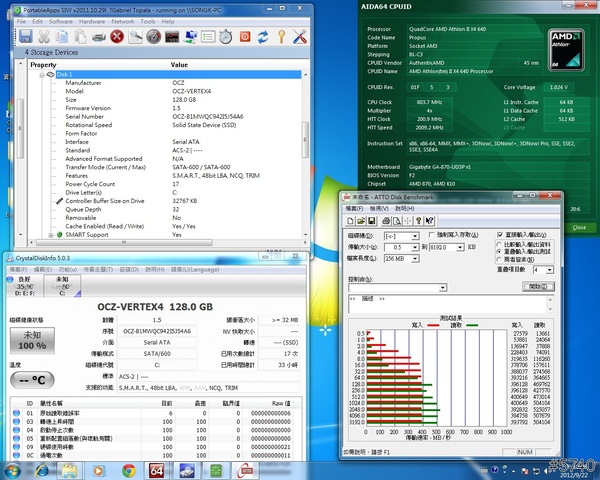
▼OCZ Vertex4 128GB SSD當 資料碟
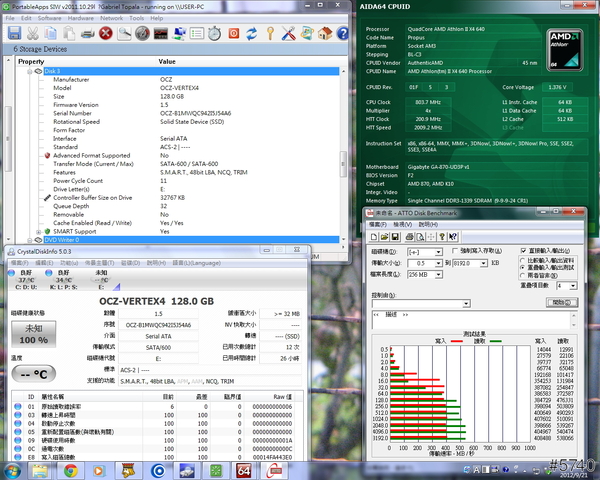
▼Seagate 7200rpm Sata3
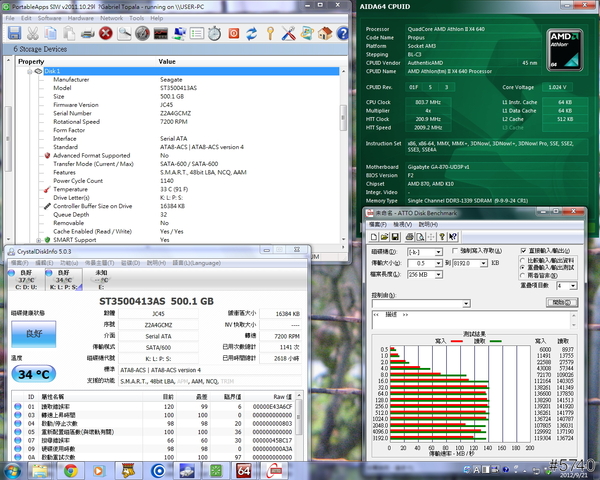
▼WD 7200rpm Sata3
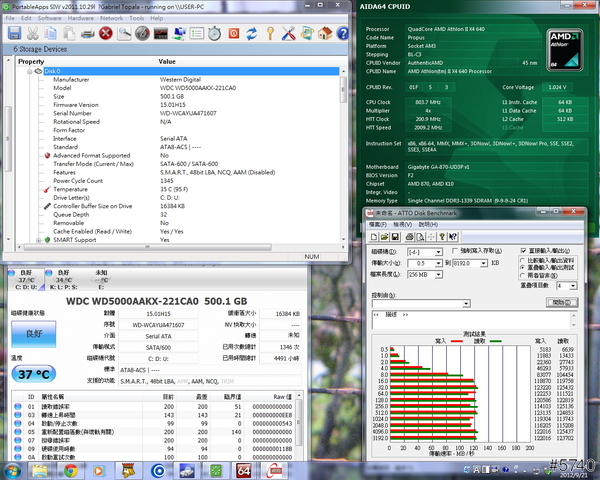
▼SSD的寫入速度是HDD的4倍,讀取更是HDD的4倍!
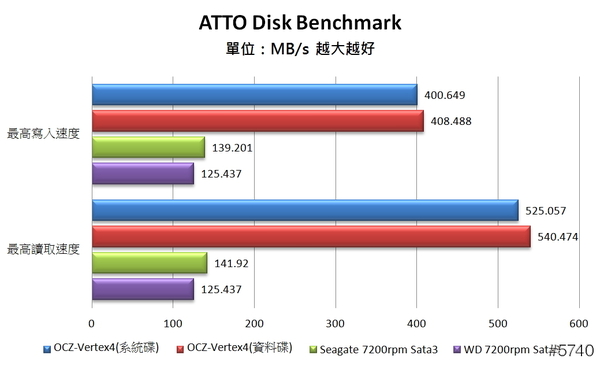
___________________________________________________________________
PART-6:Crystal DiskMark
___________________________________________________________________
▼OCZ Vertex4 128GB SSD當 系統碟
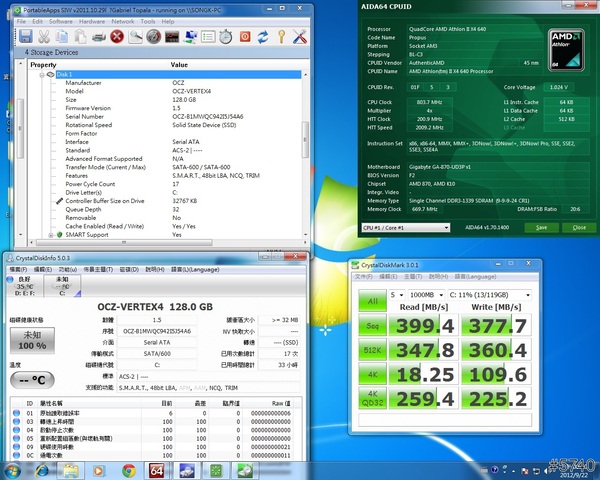
▼OCZ Vertex4 128GB SSD當 資料碟
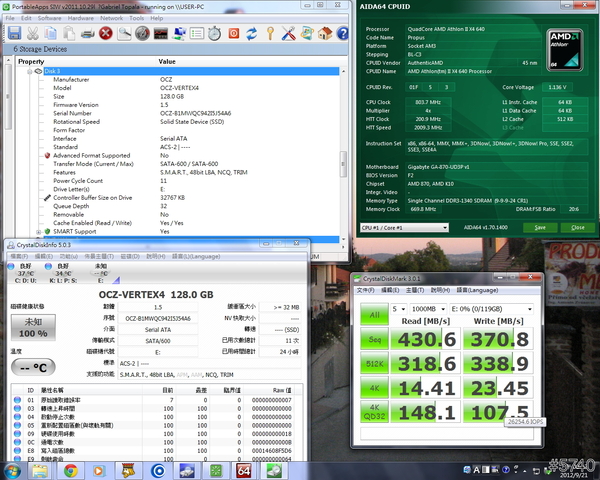
▼Seagate 7200rpm Sata3
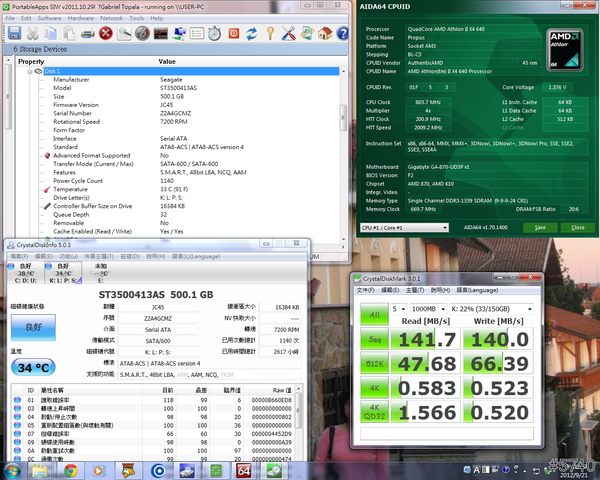
▼WD 7200rpm Sata3
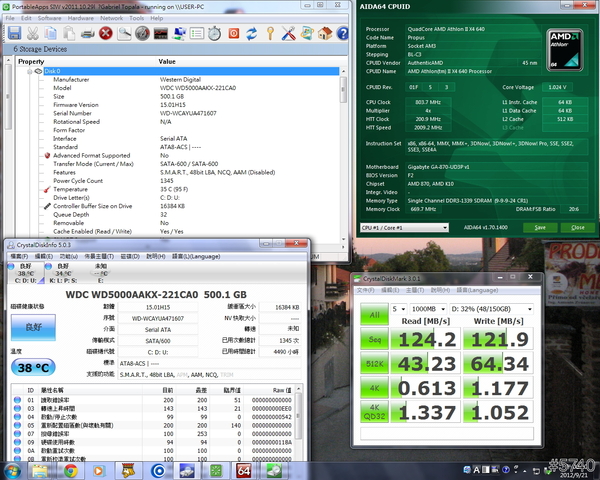
▼SSD的循序寫入是HDD的2.5倍,512K...6倍也...="=,4K的部分裝機碟跟系統碟有一段落差我想大概是AHCI的驅動不一樣所致(裝機是用msahci、系統碟是用amdsata)
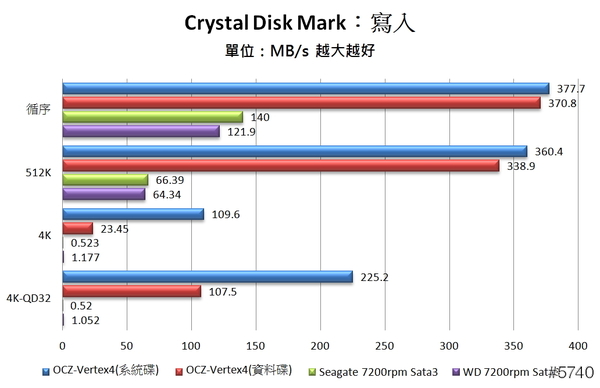
▼讀取的情況也是差距很大,SSD在512K時把差距拉到8倍,情況就像是法拉利已經跑完8圈,金龜車才剛跑完一圈一樣〒ˍ〒
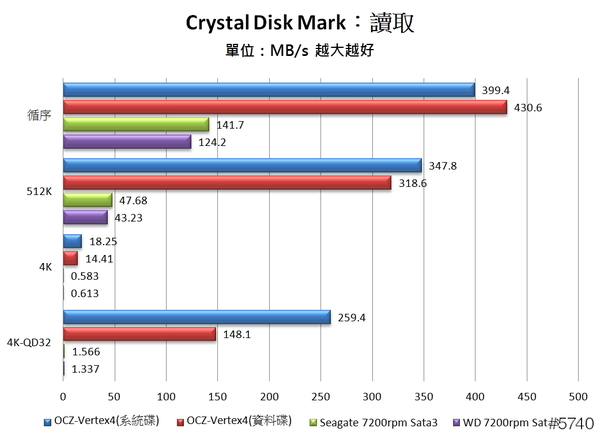
___________________________________________________________________
PART-7:DiskMark
___________________________________________________________________
一、1MB 讀寫效能測試
▼OCZ Vertex4 128GB SSD當 系統碟
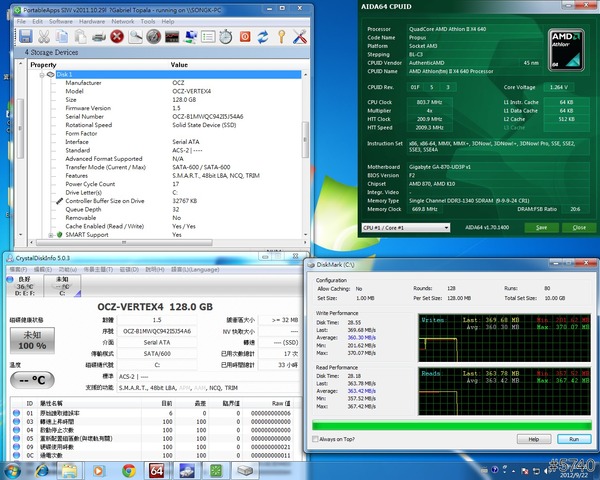
▼放大圖
▼OCZ Vertex4 128GB SSD當 資料碟
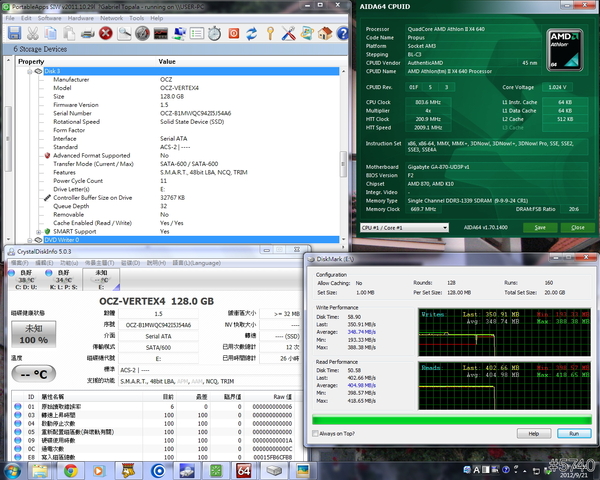
▼放大圖
▼SSD的寫入速度很穩定的維持在HDD的三倍左右
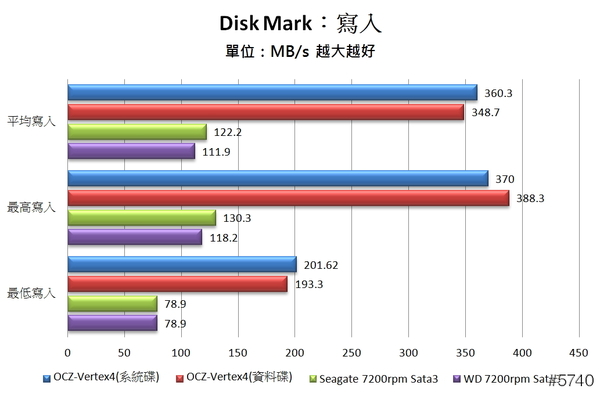
▼讀取速度SSD也是HDD的3~4倍這樣
二、64KB 零碎檔讀寫效能測試
這部分除了我的主機板對SATA3支援度不好外,我猜想可能當時SSD正在做垃圾收集,所測出來的數字並不如預期,或許哪天換Intel電腦後再測一次吧〒ˍ〒
▼OCZ Vertex4 128GB SSD當 系統碟
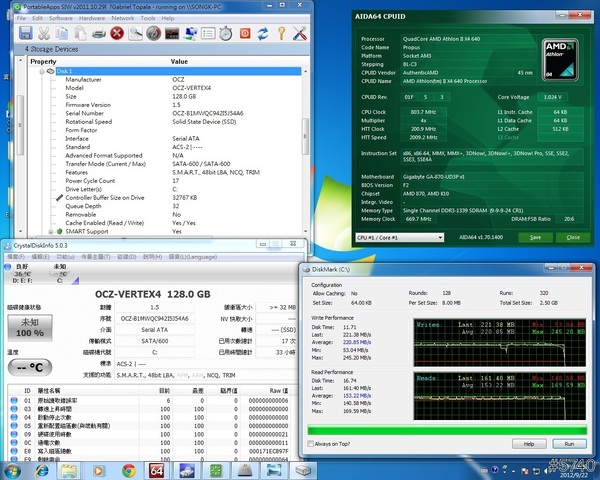
▼放大圖
▼OCZ Vertex4 128GB SSD當 資料碟
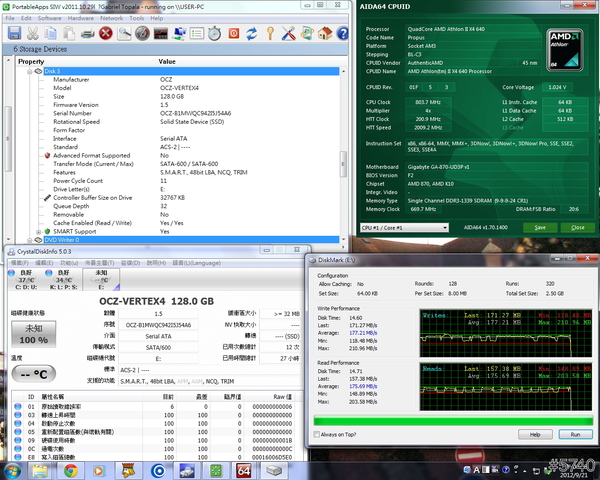
▼放大圖
▼在零碎檔測試中不論SSD或是HDD都有變慢,但是SSD降速的幅度頗大,但還是輕取HDD
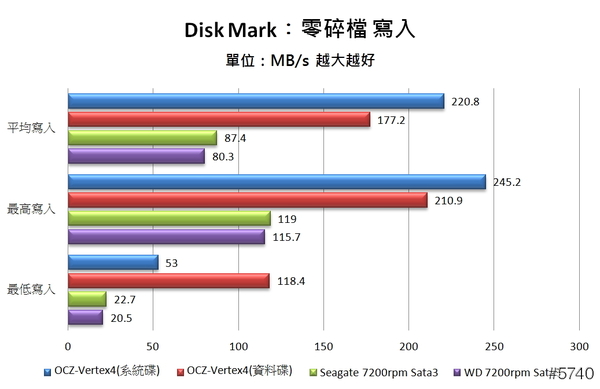
▼這...可能是主機板的SATA支援度問題吧!該是把電腦砍掉重練了,尤其是主機板(眉頭一皺="=),這個測試我想還是先跳過,因為速度落差幅度太大,也不知道是那裏出問題(猜想是在GC),可能要找時間重測該項目。
___________________________________________________________________
PART-8:FDBENCH
___________________________________________________________________
▼OCZ Vertex4 128GB SSD當 系統碟
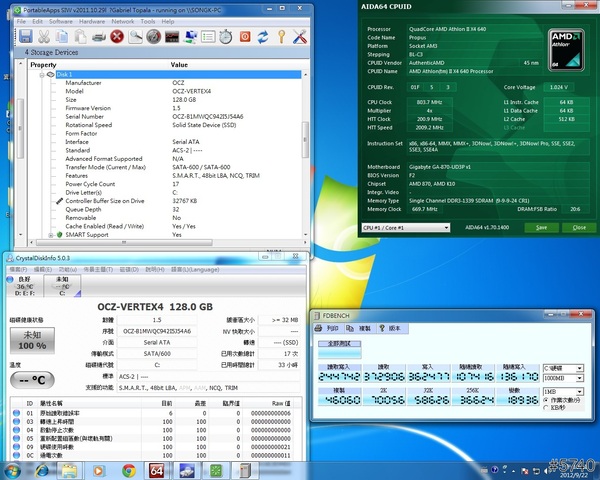
▼OCZ Vertex4 128GB SSD當 資料碟
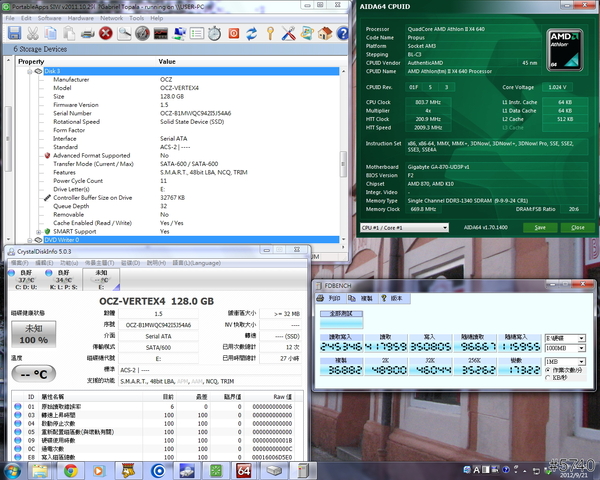
▼Seagate 7200rpm Sata3
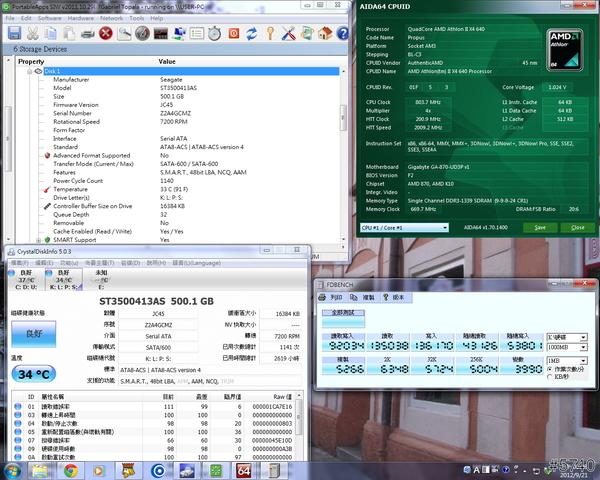
▼WD 7200rpm Sata3
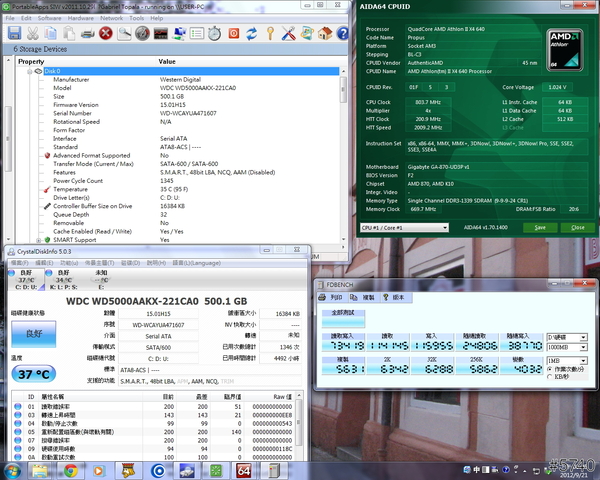
▼SSD與HDD的差距又來到三倍左右,不過隨機讀寫也是降速很多
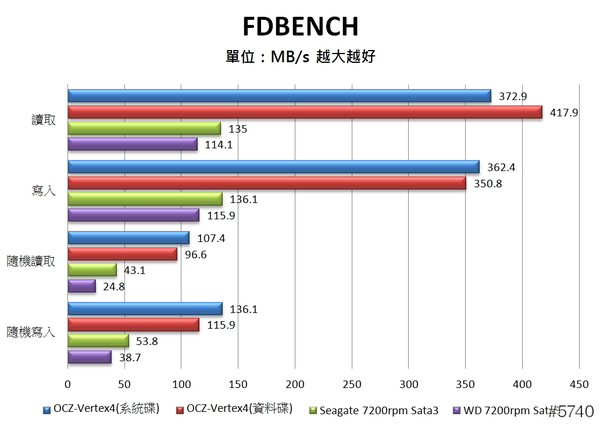
___________________________________________________________________
PART-9:HDtune Pro
___________________________________________________________________
一、讀取效能測試
▼OCZ Vertex4 128GB SSD當 系統碟
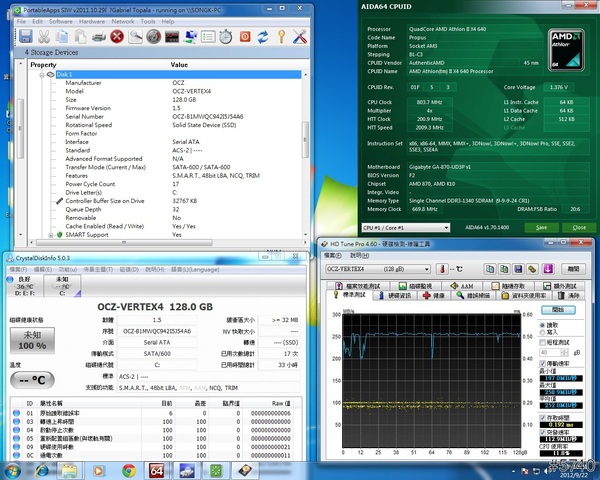
▼放大圖

▼OCZ Vertex4 128GB SSD當 資料碟
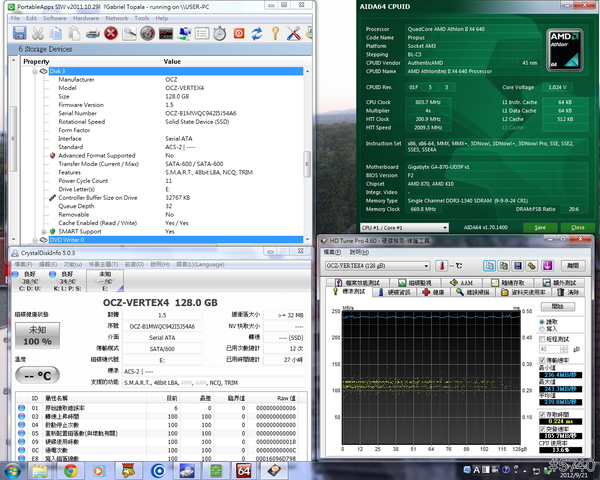
▼放大圖
▼Seagate 7200rpm Sata3

▼放大圖
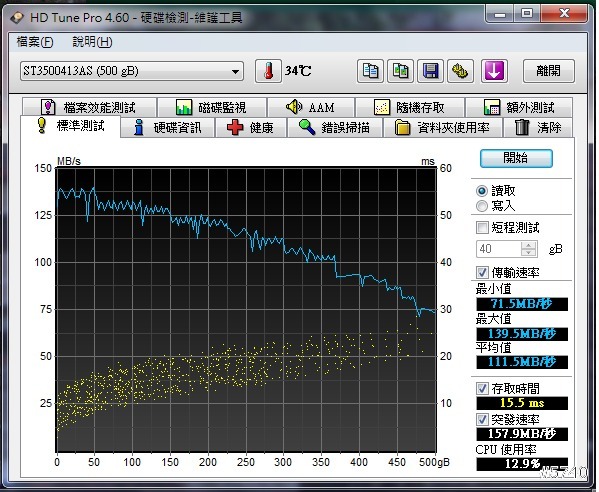
▼WD 7200rpm Sata3
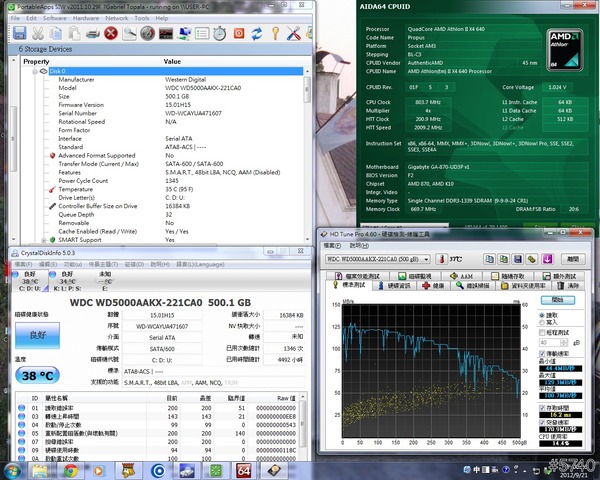
▼放大圖
▼這項測試中SSD大約是HDD的兩倍,但裝機碟的速度非常穩定
二、隨機讀取效能測試
▼OCZ Vertex4 128GB SSD當 系統碟
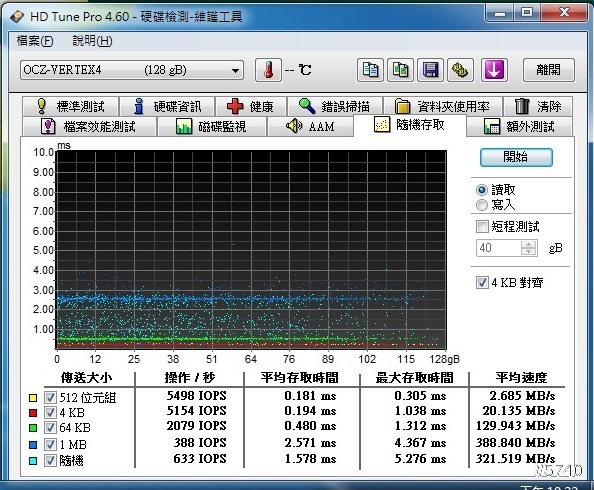
▼OCZ Vertex4 128GB SSD當 資料碟
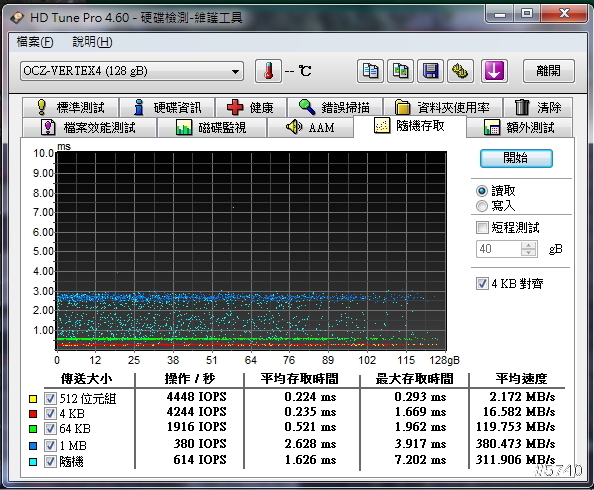
▼Seagate 7200rpm Sata3
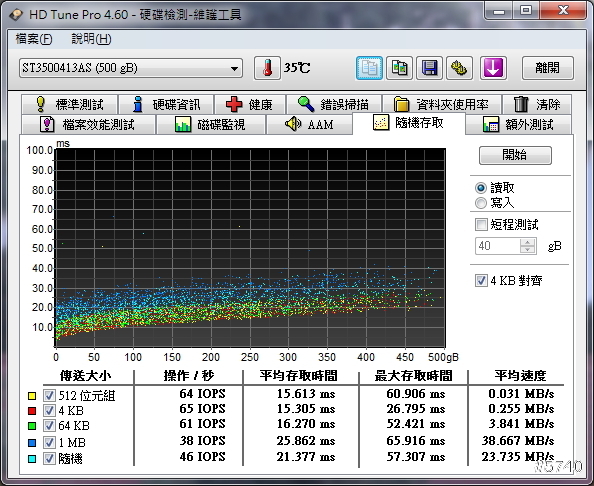
▼WD 7200rpm Sata3
這裡要先提一下,IOPS (Input/Output Operations Per Second, pronounced i-ops),指的是每秒輸入輸出的動作次數
▼SSD的IOPS值比起一般硬碟可為是天差地吧
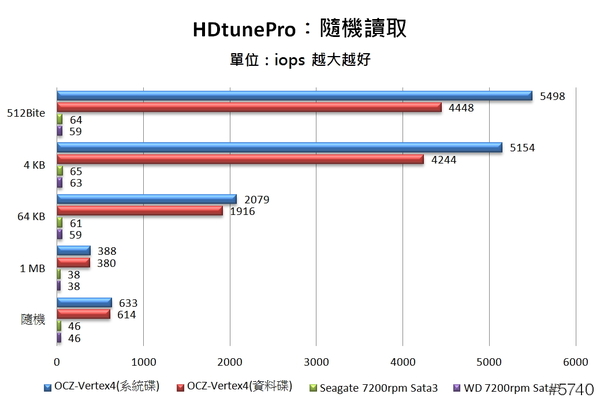
___________________________________________________________________
PART-10:開機速度實測
___________________________________________________________________
▼開機至桌面時間:14秒
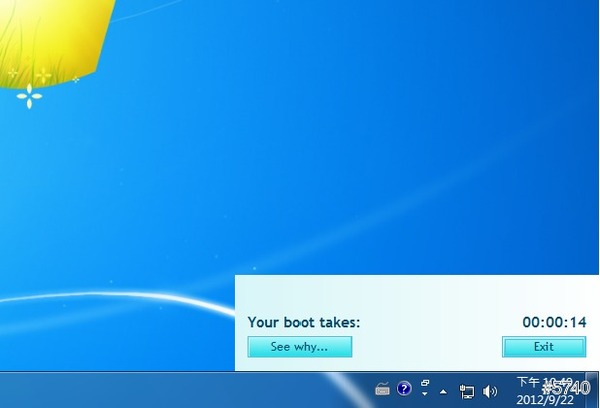
▼開機時間報告
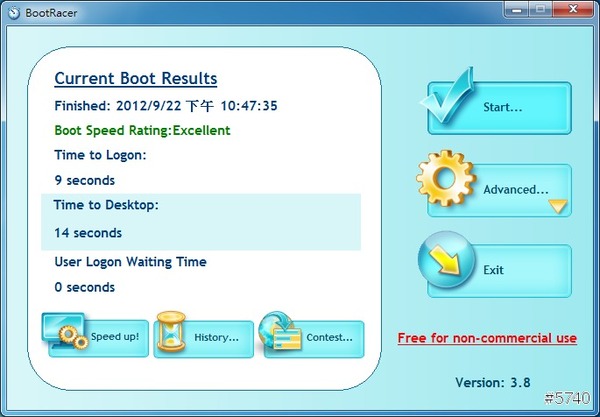
▼所有應用程式載入的開機時間
▼開機速度實測:OCZ Vertex4 SSD v.s HDD
___________________________________________________________________
PART-11:結語、OCZ工具介紹
___________________________________________________________________
▼OCZ的SSD調校工具,要更新韌體,完整清除SSD都要靠它了,而介面做得很清爽、很美觀是一大優點阿~!
總結:相信大家在看完文章後對於「為何要用SSD」這個問題一定有了答案,而SSD對於電腦速度的幫助我想測試結果也是表現的很清楚了,但我想SSD的主要效果其實並不只侷限在開機速變快,關機速度神速而已,在我們平常會開啟的程式像是瀏覽器、影片、Office甚至是 我的電腦,在換裝SSD後都達到了隨點隨開的境界,這一種完全同步、流暢的感覺讓許多人在用過SSD之後都大呼回不去了,而筆者本身是VMware的重度使用者,因為我在處理文書、上網等用途時用的是windows7,但由於上課又需要使用Ubuntu來架設網站,所以需要把Ubuntu灌進虛擬機中,而每一次要使用的時候就需要等一段時間來讓他開VM、開機、登入,這在我還在用傳統硬碟時是最令人不耐的時候,但第一次從SSD開啟VM時我整個人虎軀一震,2秒完成,進到Ubuntu的時間更是大幅縮短,這點對我幫助很大,因為我就不用每次都把VM掛在電腦上,只有到了需要的時候在開VM就好了,而這只是SSD眾多幫助的其中一個,我相信接下來SSD會給我更多的驚喜!所以還在猶豫的觀眾們!!別想了,趕快敗顆OCZ Vertex4 SSD回家,有了他後,保證讓你對HDD說:「可是HDD,我回不去了!」。
延伸閱讀:
▼T客邦編輯(艾默拉編輯)評測OCZ Vertex4 128GB文章
http://t17.techbang.com/topics/13952-ocz-vertex-4-ssd-128gb-measurement-put-new-firmware-rush-faster
▼如何搾出你SSD更多的速度:SSD優化教學,BUT,(更改系統一定有風險,優化電腦有賺有賠,更改前請先詳閱GOOGLE說明書!)
http://www.hkepc.com/forum/redirect.php?tid=1492622&goto=lastpost